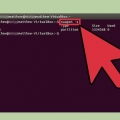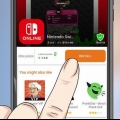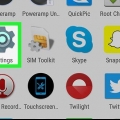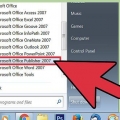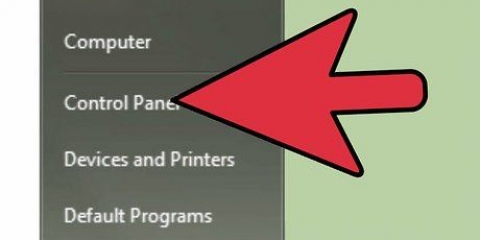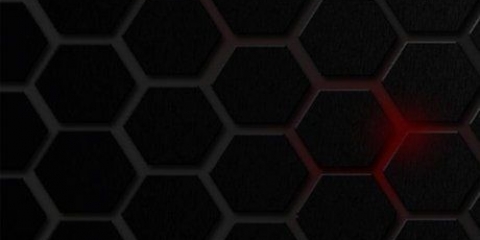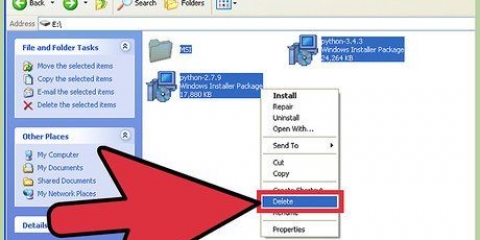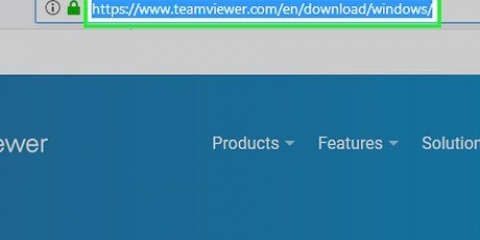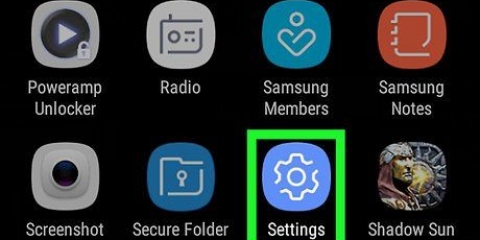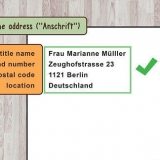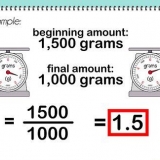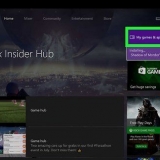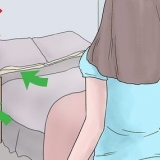Se il grafico della pressione della memoria è verde, hai memoria sufficiente. Se il grafico della pressione della memoria è giallo, il tuo Mac sta iniziando a utilizzare molta memoria. Se il grafico della pressione della memoria è rosso, la tua memoria è vuota. Chiudi una o più app. Potrebbe essere necessario considerare l`aggiornamento della memoria sul tuo Mac.
Controllo dell'utilizzo della memoria su un mac
Questo tutorial ti insegnerà a controllare quanta memoria del tuo computer Mac è attualmente utilizzata.
Passi

1. Apri una nuova finestra del Finder. È l`icona della faccia blu e bianca nella barra dei menu nella parte inferiore del desktop del tuo Mac.

2. clicca suApplicazioni. Si trova nel riquadro sinistro della finestra del Finder.

3. Apri la cartella Applicazioni. È una cartella blu con l`icona di un cacciavite e una chiave inglese nella parte inferiore della cartella Applicazioni.

4. Fare doppio clic suMonitoraggio attività. Questa è l`app con l`icona che sembra un cardiofrequenzimetro.

5. Fare clic sulla schedaMemoria. Si trova nella parte superiore della finestra accanto alla scheda "CPU".

6. Controllare il grafico "Pressione di memoria". Si trova in basso a sinistra nella finestra Monitoraggio attività.
Consigli
Alcuni termini utili per comprendere l`Activity Monitor:
- memoria fisica: la quantità totale di memoria installata sul tuo Mac..
- Memoria utilizzata: La quantità totale di memoria attualmente utilizzata.
- File salvati: memoria utilizzata di recente dalle app che ora è disponibile.
- File temporanei:memoria presa in prestito da altre app.
- Memoria dell`app: la memoria viene utilizzata solo dalle app.
- Memoria fissa: Memoria riservata dalle app che non può essere utilizzata da altri servizi.
- Memoria compressa: memoria che è stata compressa per creare più memoria.
Articoli sull'argomento "Controllo dell'utilizzo della memoria su un mac"
Condividi sui social network:
Simile
Popolare